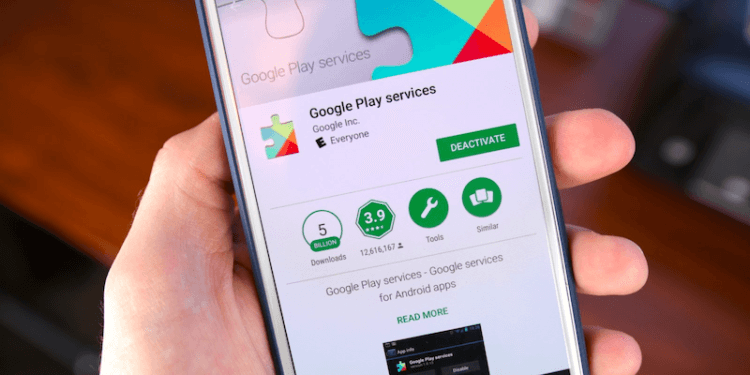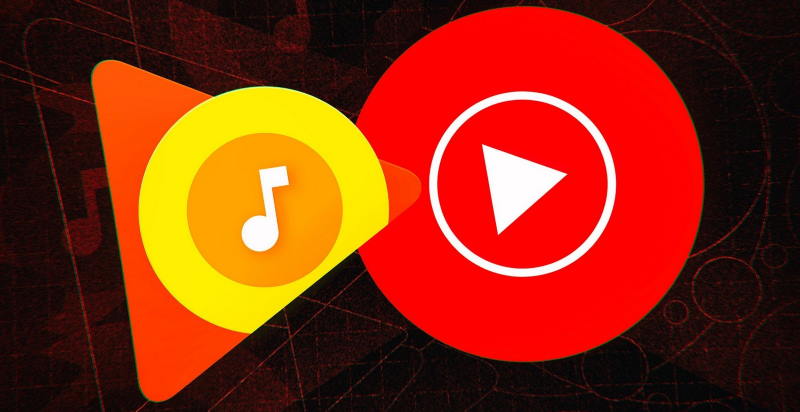Что значит удалить локальные данные
Что такое локальное хранилище и как его используют в программировании
Локальное хранилище данных — это новый инструмент, который был внедрен в HTML5 ; он дает возможность разработчику сохранять нужную ему информацию прямо в браузере пользователя на неограниченное количество времени, применяя средства JavaScript. Данные сохраняются в хранилище до тех пор, пока пользователь не удал яет их самостоятельно.
Фактически локальное хранилище данных — это простой объект, созданный при помощи JavaScript, в котором можно располагать какие-то данные и взаимодействовать с ними.
Что такое локальное хранилище данных
Локальное хранилище данных в HTML5— это главная альтернатива «кукам». Когда используются «куки», они должны создаваться с использованием сервера. Сервер — это не всегда понятно и в каком-то плане сложно, особенно для молодых программистов. Другое дело — локальное хранилище данных ; для его создания применяется исключительно JavaScript, что не может не радовать веб-разработчика.
изучать или п ользоваться каким-либо серверным языком программиро ва ния;
В этом случае все ограничится тем, что вам нужно будет добавить несколько строк в скрипт и организовать взаимодействие вашего сайта с локальным хранилищем силами браузера.
На первый взгляд локальное хранилище данных — это легко, просто и эффективно. В принципе, все так и есть. Однако у этой технологии есть определенные недостатки.
Недостатки локального хранилища данных
Локальное хранилище данных — это действительно очень просто, от этого у н его можно выделить следующие недостатки:
Хранит в себе данные только в виде строк. Более сложные структуры данных сохранять в локальном хранилище можно только преобразовав их в строчный вид. Но это так себе решение.
Синхронное взаимодействие. Это значит, что любые взаимодействия с локальным хранилищем выполняются одно за другим. В небольших приложениях это не страшно, но если приложение по сложнее и запросов к хранилищу будет много, то такое приложение будет медленно работать.
Очень низкая безопасность. Связано это с тем, что у локального хранилища данных нет никаких способов защититься от сторонних JS-скриптов. А это значит, что любой JS-скрипт со страницы может каким-то образом воздействовать на сведения, сохраняемые в хранилище.
сохраняемая информация не является конфиденциальной;
ваша разработка не будет является высоконагруженной;
информацию возможно сохранить в виде строк.
Заключение
Мы будем очень благодарны
если под понравившемся материалом Вы нажмёте одну из кнопок социальных сетей и поделитесь с друзьями.
Как удалить все ваши данные из сервисов Google Play
Все пользователи операционной системы Android в той или иной степени привязаны к сервисам Google. И там содержится масса информации о вашей активности в сети. В целях безопасности или же просто для того, чтобы не забивать кэш-память устройств лишними данными, было бы неплохо знать то, как удалить информацию из подконтрольных Google приложений и сервисов. И сегодня мы с вами будем разбираться в том, как же это делать.
Как очистить данные, хранящиеся в службах Google Play
Если вы беспокоитесь о конфиденциальности, то в первую очередь стоит разобраться в том, как удалить данные о вашей активности. Это весьма просто. Откройте «Настройки» и перейдите в настройки диспетчера приложений в разделе «Дополнительно». Тут вы найдете пункт «сервисы Google Play». Он то нам и нужен. Далее вам нужно лишь нажать кнопку «Очистить кэш» и на этом «базовое» очищение будет закончено.
Как очистить данные, хранящиеся в Google Chrome
На вашем устройстве Android с новой версией Chrome просмотр истории поиска браузера прост. Откройте браузер Chrome, нажмите кнопку меню (три вертикальные точки в правом верхнем углу) и выберите пункт «История просмотров». Вы увидите список всех посещенных вами сайтов. Чтобы удалить отдельные веб-сайты, просто нажмите крестик справа от каждой записи. Чтобы удалить все записи, нажмите кнопку «Очистить данные истории просмотров».
Как очистить историю поиска в Google Maps для Android
Google Maps — отличное приложение для навигации, но если вы не хотите, чтобы оно отслеживало каждый ваш шаг, то вам стоит немного покопаться в настройках. Откройте приложение карт, нажмите на значок меню (три горизонтальные линии). Прокрутите в самый низ до пункта «Настройки» и нажмите на него. Здесь будет пункт «История», который показывает список последних мест, которые вы искали на картах. По аналогии с историей Google Chrome вы можете либо удалить конкретные места, либо все места разом.
Как очистить данные, записанные Google Ассистентом
Голосовой помощник от Google записывает ваш голос и еще кучу другой информации во время работы. Если вам не по-нраву, что такая информация хранится где-то на серверах Google, вы можете с легкостью ее стереть. Просто проследуйте по этой ссылке и найдите внизу страницы данные, записанные ассистентом от Google. Теперь вы можете смело их удалить.
Обсудить эту и другие новости вы можете в нашем чате в Телеграм.
Память Андроид: очистить кэш и данные приложений
Содержание статьи:
Накопитель заполнен на 75%. Перенести данные на SD-карту
О чём говорит это предупреждение? В данном случае система предупреждает, что на внутренней памяти устройства осталось меньше 25% свободного пространства. По большому счёту, это не критическая ошибка, доступная память ещё в наличии, но нужно иметь ввиду два момента:
В статье Память на Android. Все разделы памяти Андроид устройств мы подробно останавливались на разборе всех типов памяти Android OS. Там же приводилась следующая строчка:
Если с удалением медиафайлов и документов всё более или менее понятно, то вопрос оптимизации памяти, занимаемой приложениями, рассмотрим подробнее.
Из чего состоят приложения на Андроид
В первую очередь, стоит указать, что каждое Андроид приложение условно можно разделить на три части по типу используемых файлов:
Удаление приложения на Андроид
Содержимое папки с программой в каталоге /data/app/ хранится там на протяжении всего времени работы от момента установки до момента деинсталляции приложения.
Очистить данные приложения Андроид
В частном случае это может быть немного иной путь, что, в частности, соответствует общему каталогу, отличаясь только отображением иерархии каталогов:
Этой папкой возможные места хранения данных приложения на Андроид не ограничиваются. Часто программа при установке создаёт свой каталог в корне карты памяти: либо внутренней, либо внешней. Именно в этих папках программа сохраняет информацию, которую:
Кроме вышеперечисленных путей есть ещё один каталог, о котором нужно упомянуть отдельно. Речь пойдёт о папке obb, которая расположена по пути:
Игровая индустрия развивается достаточно быстро. Вместе с этим растут и требования к аппаратной части, в том числе и к дисковому пространству. Всё это актуально и для Android OS. Серьёзные игры с красивой прорисовкой графики и серьёзным геймплеем требуют хранения большего объёма системной информации. Всё это привело к тому, что у многих игр появился ярко выраженный кэш. Но, как и в разных способах установки программ, есть несколько путей и в том, как поместить кэш игры в папку /Android/obb/:
Теперь кому-то может показаться странным, почему информацию о папке с кэшем мы поместили в главу о данных Android, а не о самом кэше. И вот в чём дело. По сути, кэш игры так называют потому, что он скачивается ею при установке. Эти данные являются кэшем только для самого приложения и с точки зрения пользователя. Для операционной системы Андроид файлы кэша игры являются данными приложения и при очистке кэша не затираются (ниже повторим об этом). А когда же затираются?
Также при установке игр с кэшем необходимо учитывать ещё один нюанс: при удалении такой игры следует вручную проверить, удалился ли кэш автоматически. Если этого не произошло, то папку с кэшем можно удалить вручную любым файловым менеджером.
Очистить кэш приложения Андроид
Для начала определим, что такое кэш приложения :
Но у кэша существует естественный недостаток: он хранит как действительно нужные, регулярно вызываемые файлы, так и те, которые были показаны лишь раз и больше пользователю не понадобятся. Чтобы избавиться от ненужной информации, занимающей место, существует опция, которая позволяет очистить кэш приложения.
Давайте рассмотрим пример, который объясняет смысл понятий программа, данные приложения и кэш приложения простыми словами.
В какой-то момент времени мы переезжаем в другой офис (прошивка или смена устройства), он больше и просторнее, но в нём пока нет ничего. В первую очередь, приходит офис-менеджер (установка программы). Однако, она пока не может работать, у неё нет данных, поэтому мы устанавливаем ей компьютер (подгрузка данных приложения). Работа закипела. Но пока стол пуст (кэш очищен), скорость работы офис-менеджера ниже прежней: каждый раз, чтобы скрепить документы или посчитать большие суммы, ей приходится отвлекаться на поиски нужных инструментов. Поэтому, постепенно на столе у Татьяны вновь появляется степлер и кулькулятор (заполнение кэша). А вот блокнот, оказывается, нужен не так часто, поэтому он может лежать в выдвижном шкафу, а на освободившееся на столе место мы поместим календарь, обращение к которому происходит чаще. Благодаря этому Татьяна теперь справляется со своими задачами ещё быстрее.
Кэш приложения также может размещать по разным папкам. Чаще всего это одноимённый каталог cache, который расположен, например, в папке приложения из /Android/data/
То есть, если на нашем смартфоне заканчивается доступная память на накопителе, именно очистка кэша позволит нам освободить некоторый объём памяти для записи новых данных. Перед очисткой кэша убедитесь, что данная процедура безболезненна для конкретной программы и не приведёт к удалению важной информации.
Как очистить кэш в Телеграм? Инструкция и советы, как не хранить лишние файлы
Очистить кэш и не потерять данные
Активные пользователи мессенджеров хранят большие объемы данных в своих мобильных устройствах, даже не догадываясь об этом. В Telegram вес особенно велик. Ведь в мессенджере передаются фотографии и GIF, аудиосообщения и видео, книги, архивы и другое. Но что, если в мессенджере вы передаете важные файлы? Можно ли очистить кэш телеграм, не боясь потерять данные?
Однозначно да. Файлы Telegram хранятся на облаке, а в устройстве — копия. А значит, удалив файлы из кэша, вы вновь можете загрузить их в нужном чате или канале.
В статье покажем, как очистить кэш Телеграм на смартфоне и компьютере. В конце расскажем, что делать, если данные из мессенджера занимают слишком много места.
Удаляем данные в мобильном приложении
Попасть в раздел очистки кэша Телеграм в телефоне можно сразу двумя способами. Для начала откройте приложение и зайдите в раздел «Настройки». Затем:
Второй способ попасть в раздел очистки кэша Телеграм:
Выбрав очистку кэша, можно удалить все файлы сразу. Или избавиться только от фото, документов или иных файлов — для этого поставьте галочки напротив нужных типов данных.
Очистка приложения на компьютере
Если вы используете мессенджер в веб-версии, очистить кэш Телеграм просто. Для этого проведите очистку истории браузера. Вместе с файлами сайтов удалятся и файлы кэша Telegram.
А для пользователей приложения для компьютера — ниже инструкция по очистке кэша Телеграм.
Файлы Telegram занимают много места? Настраиваем правильное хранение данных
Если вы регулярно общаетесь в чатах и подписаны на множество каналов, очистка кэша Телеграм — только временное решение борьбы с объемами данных. Оптимизируйте Telegram и скачивайте меньше файлов. Вот несколько полезных советов:
Видео-инструкция:
Google напомнила о закрытии «Google Play Музыки». Как сохранить свои данные?
Компания Google разослала пользователям «Google Play Музыки» напоминание о предстоящем закрытии этого сервиса. Он перестал работать в прошлом году, а скоро Google удалит оттуда все данные, в том числе купленные и загруженные пользователями треки.
Скоро из Google Play Музыки будут удалены все ваши данные и фонотека
24 февраля 2021 года из Google Play Музыки будут удалены ваши данные. К ним относится фонотека со всеми загруженными и купленными треками. Восстановить удаленные сведения и материалы будет невозможно.
Однако расстраиваться не стоит. Вы можете скачать фонотеку и другие данные из Google Play Музыки с помощью Google Архиватора. Кроме того, у вас по-прежнему есть возможность одним кликом перенести загрузки, плейлисты, рекомендации и другие материалы в YouTube Music. Это нужно сделать до 24 февраля 2021 года.
Google предлагает бывшим пользователям «Google Play Музыки» перенести информацию о своей коллекции в стриминговый сервис YouTube Music. Один пробный месяц можно пользоваться им бесплатно, а затем ежемесячно будет списываться по 169 рублей. Подписка YouTube Music предлагает пользователям YouTube отсутствие рекламы при воспроизведении видео и музыки, фоновое воспроизведение музыки на смартфонах со свёрнутым приложением или выключенным экраном, а также офлайн-режим для экономии мобильного трафика.
Перенести данные из «Google Play Музыки» в YouTube Music можно по этой ссылке.
Google также оставила пользователям возможность скачать их контент, это можно сделать с помощью утилиты «Google Архиватора». Она позволяет сохранить на компьютер как те релизы, которые пользователь купил в «Google Play Музыке» или «Play Маркете», так и те треки, которые он закачал в этот сервис в прошлом.